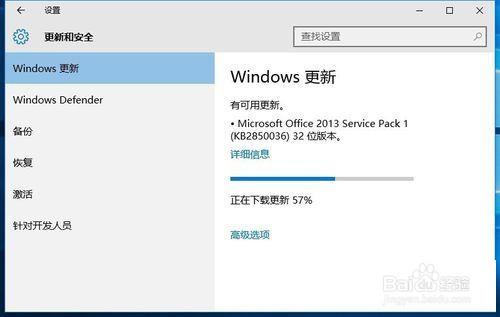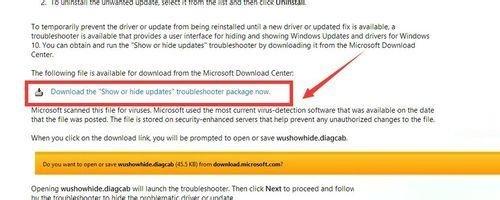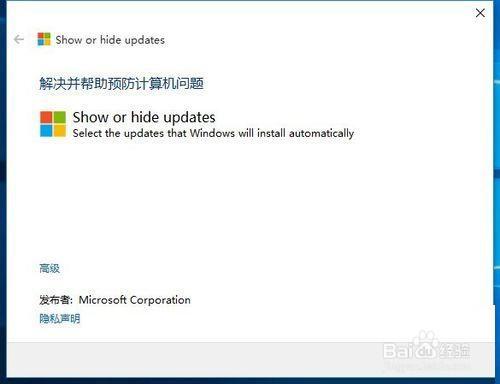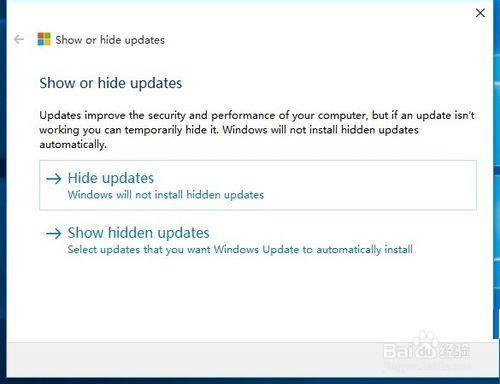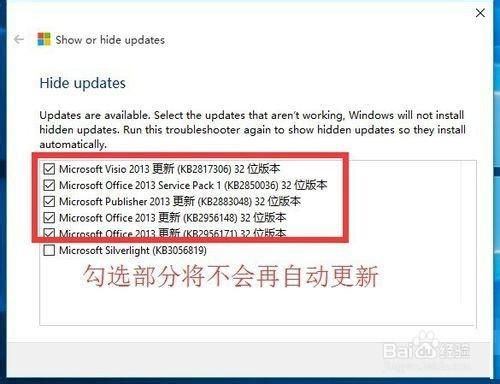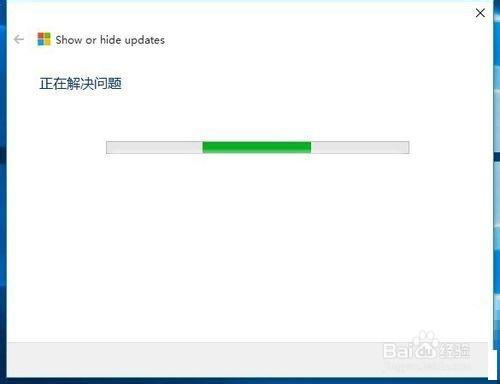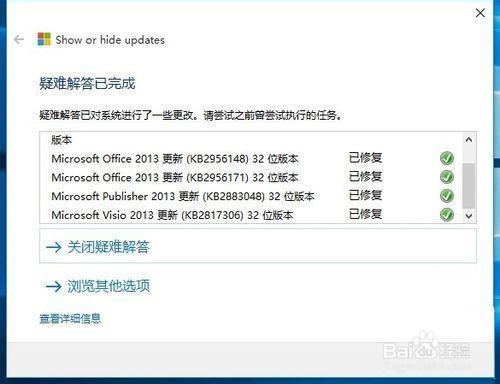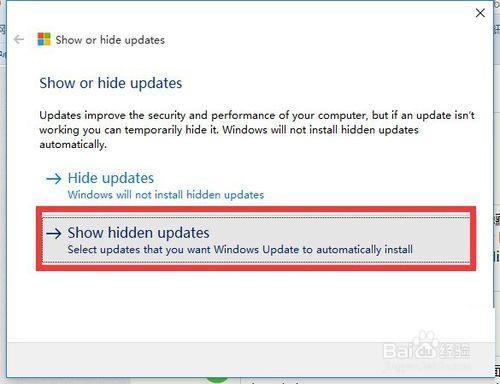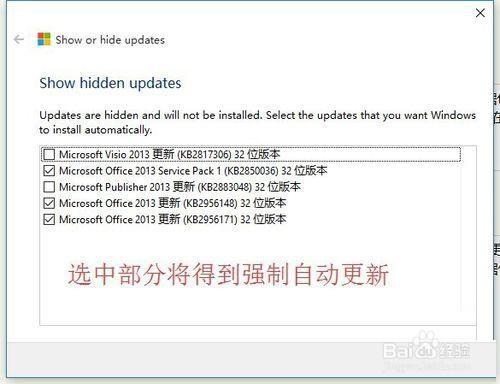這次微軟放大招了,微軟對每個用戶強行開啟了 win10系統更新提示,這次升級提示意在讓更多的用戶體驗到新版本的更多新功能,但對於來說,已經習慣使用win7/win8了,不想花太多的 時間去研究如何使用 win10。那麼Win10正式版怎麼禁止強制自動更新系統?一起來看看
方法/步驟
Win10正式版所提供的強制自動更新系統功能,在一定程度上會影響我們的正常上網速度,同時在重啟或關閉系統時都需要等待煩人的更新進度,尤其是第三方 程序的更新可能會造成系統的不穩定性。而為了防止windows系統老是出現更新提示,我們會把自動更新設置為關閉自動更新。那麼Win10正式版怎麼禁 止強制自動更新系統?對此我們可以通過以下方法禁止Win10正式版強制自動更新系統。有需要的朋友可以參考本文!
1、鑑於“Win10正式版強制自動更新”可能帶來的負面影響,微軟官方推出了“Show or hide Updates”工具。利用該軟件工具可以讓用戶自己來設定Win10正式版自動更新的方式和更新的內容,將Win10更新變成一種非強制更新方式。
2、“Show or hide Updates”工具的下載地址:
https://support.microsoft.com/en-us/kb/3073930
將頁面翻頁到中間位置,即可找到此工具的下載鏈接,如圖所示:
3下載此工具後雙擊即可啟動,從打開的工具主界面中,可以看到“Show or hide Updates”用於以可選擇的方式自動安裝系統更新。直接點擊“下一步”按鈕。
4、此時“Show or hide Updates”工具將自動檢測當前系統存在的問題,同時搜索可用更新數據,在此需要耐心等待一會兒。、
5、當顯示如圖所示的“Show or hide Updates”(顯示或隱藏更新)界面時,我們需要根據自己的需要進行選擇:
其中“Hide Updates”項用於設置Win10正式版系統不用升級的數據包。
“Show Hide Updates”用於設置希望Win10正式版自動更新升級的數據包。
6、當點擊“Hide Updates”項時,將彈出如圖所示的窗口,在此勾選不允許Win10正式版強制自動更新升級的數據包,點擊“下一步”按鈕。
7、接下來“Show or hide Updates”工具將自動應用用戶所做的更新設置操作。同時將放棄對所隱藏的更新數據包的強制自動更新操作。
8、如果有一天我們又希望更新某些曾經被隱藏而無法正常更新的數據包時,該如何操作呢?方法很簡單,再次運行Show or hide Updates”工具,在”Show or hide Updates“界面中,點擊“Show Hide Updates”項進入。
9、並從打開的“Show Hide Updates”界面中,勾選那些希望得到更新的數據包,點擊“下一步”按鈕以提交併設置Win10強制更新所選的數據包。
以上就是Win10正式版怎麼禁止強制自動更新系統方法介紹,方法很簡單的,如果你不想win10正式版自動更新,可以參考本文,希望能對大家有所幫助!